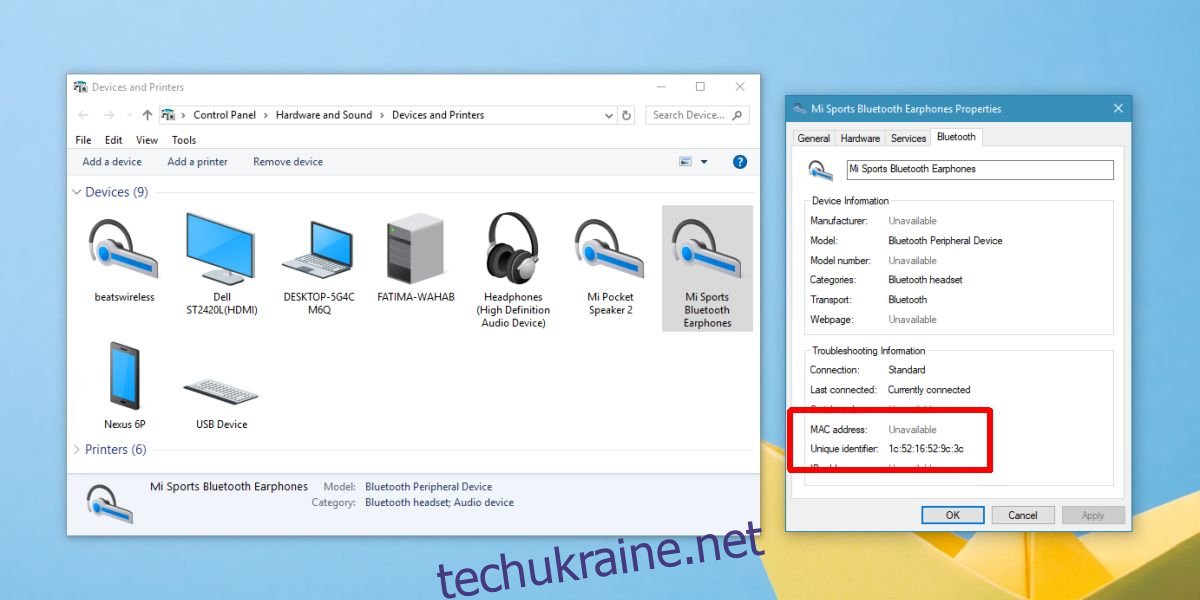Коли ви підключаєте пристрій Bluetooth у Windows 10, він з’являється з назвою, зазначеною виробником. Наприклад, якщо ви хочете створити пару з Nexus 6P, він буде вказано з такою назвою в списку парних пристроїв. Звичайно, ви можете створити пару з кількома телефонами Nexus 6P на Windows 10, і кожен з них матиме однакову назву.
Windows не буде плутатися, який пристрій який, але ви будете. Єдиним винятком є пристрої iOS, які дозволяють вам називати їх. Windows 10 ідентифікує окремі пристрої за допомогою їх MAC-адреси Bluetooth, тому ніколи не плутає їх, але ця адреса ніколи не розкривається з назвою підключеного пристрою.
MAC-адреса Bluetooth пристрою потрібна, якщо ви намагаєтеся підключити програму до парного або під’єднаного пристрою Bluetooth. Ось як це можна переглянути.
MAC-адреса Bluetooth
Ви повинні підключити пристрій Bluetooth до робочого столу. Можливо, ви вже підключили його, але щоб отримати MAC-адресу Bluetooth пристрою, його потрібно під’єднати до системи, на якій ви його шукаєте.
Підключивши пристрій, відкрийте Панель керування та перейдіть до Устаткування та звук > Пристрої та принтери. Крім того, ви можете просто відкрити Провідник файлів і ввести наступне в рядку розташування.
Control PanelHardware and SoundDevices and Printers
Знайдіть пристрій, для якого ви хочете знайти MAC-адресу. Клацніть його правою кнопкою миші та виберіть Властивості з контекстного меню. У вікні властивостей перейдіть на вкладку Bluetooth. Ви побачите поле MAC-адреси, і адреса має бути там. Якщо це не так, подивіться трохи нижче, і ви побачите поле Unique Identifier, яке дасть вам MAC-адресу.
MAC-адресу можна визначити за її форматом; це адреса з 12 символів.
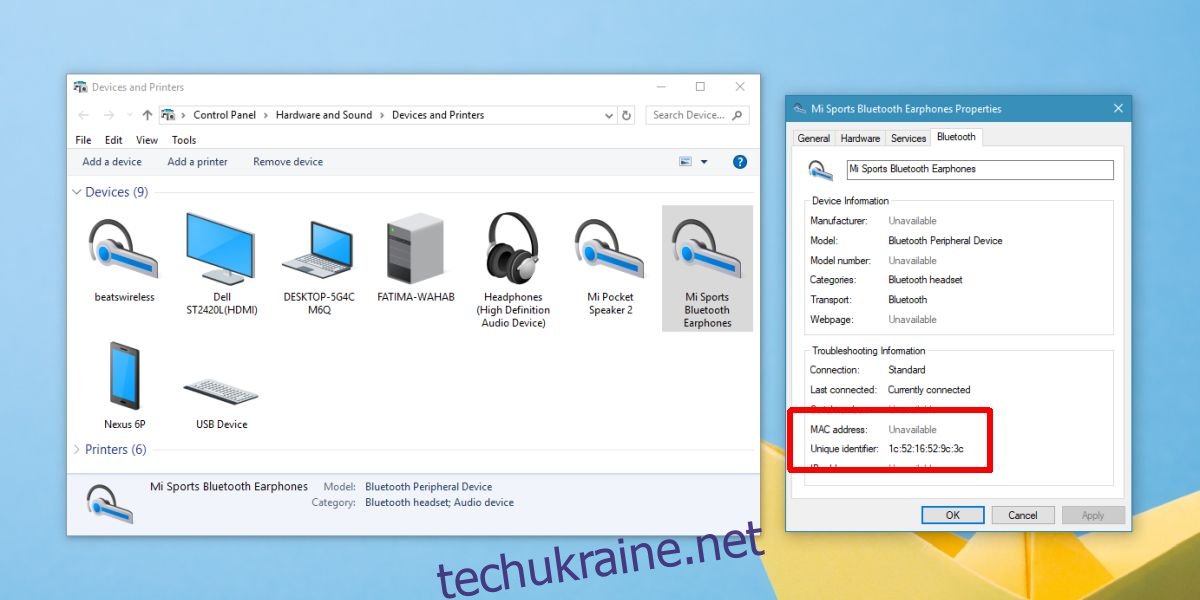
MAC-адреса не те саме, що IP-адреса. Пристрій Bluetooth, як-от навушники або клавіатура, матиме лише MAC-адресу Bluetooth, але не має IP-адресу. Інші пристрої, які можуть підключатися до Інтернету, наприклад телефон, матимуть як MAC-адресу, так і IP-адресу. Адреси також з’являться у правильному полі, коли ви його знайдете.
MAC-адреса пристрою не змінюється відносно пристрою, до якого він підключений. MAC-адреса, яку ви шукаєте в Windows 10, буде однаковою для пристрою, незалежно від того, з яким іншим пристроєм або робочим столом він підключений і підключений.
MAC-адреса – це те, що ви використовуєте, коли програма не може знайти ваш Bluetooth-пристрій або якщо вам самому потрібно розрізнити два пристрої з однаковою назвою.